Strādājot pie lokālā savienojuma (LAN) tīkla, jūs mēģināt koplietot noteiktu mapi vai disku savā datorā un rodas kļūda “Windows nevar piekļūt \\ datora nosaukumamTas notiek vai nu trūkuma dēļ tīkla atļaujām, nepareizi instalētiem tīkla draiveriem vai vienkārši Windows reģistra kļūdas dēļ. Ir pamanīts, ka kļūda parasti rodas tieši pēc tam, kad tīklā esat izveidojis jaunu LAN savienojumu. Tātad, ikreiz, kad mēģināt atvērt koplietojamo mapi vai disku, parādās kļūda.
Turklāt šī kļūda var rasties pat tad, ja mēģināt atvērt tīkla failus. Lai gan šī ir kaitinoša kļūda, par laimi, to var novērst. Apskatīsim, kā.
1. metode: iespējojiet mapes koplietošanas opciju, izmantojot faila rekvizītus
Pārbaudiet faila vai mapes, kuru vēlaties atvērt, koplietošanas iestatījumus Rekvizīti.
1. darbība: Ar peles labo pogu noklikšķiniet uz mapes un noklikšķiniet uz Rekvizīti.

2. darbība: Mapē Rekvizīti logā atlasiet Dalīšanās cilni un noklikšķiniet uz Papildu kopīgošana pogu.
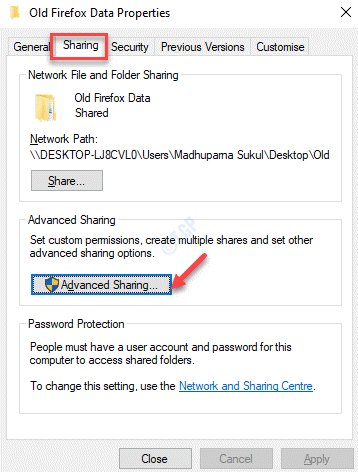
3. solis: Iekš Papildu kopīgošana Dialoglodziņā atzīmējiet izvēles rūtiņu blakus Koplietot šo mapi opcija.
Nospiediet Piesakies un tad labi lai saglabātu izmaiņas un izietu.
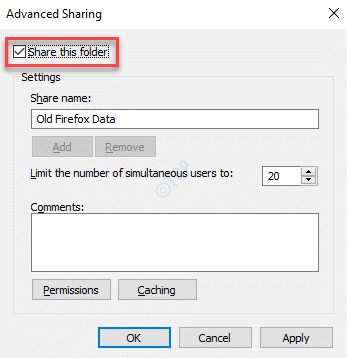
Tagad varat mēģināt atvērt mapi vai disku, un tam vajadzētu atvērties normāli.
2. metode: iestatiet mapju atļaujas visiem
Mainot koplietošanas atļaujas uz Ikviens, arī LAN problēmu var novērst.
1. darbība: Ar peles labo pogu noklikšķiniet uz problēmu mapes un atlasiet Rekvizīti no izvēlnes ar peles labo pogu noklikšķiniet.

2. darbība: Iekš Rekvizīti Dialoglodziņā šoreiz atlasiet Drošība cilni un nospiediet Rediģēt pogu.
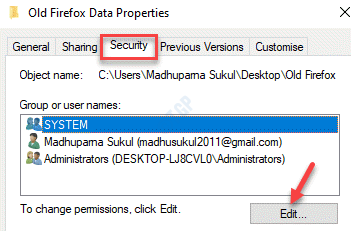
3. solis: Iekš Atļaujas mapei noklikšķiniet uz Pievienot.
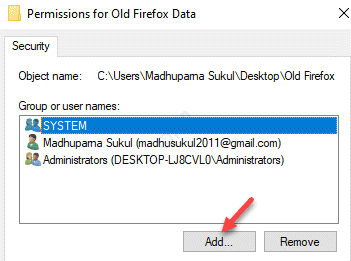
4. solis: Tas atver Atlasiet Lietotāji vai Grupas logs.
Iet uz Ievadiet atlasāmo objektu nosaukumus lauks un tips Visi kastē.
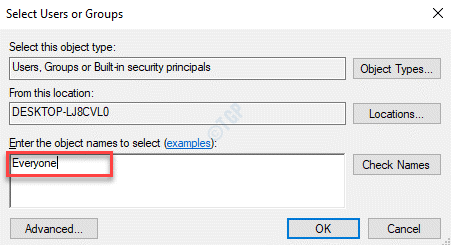
5. darbība: Noklikšķiniet uz Pārbaudiet nosaukumus pogu blakus un tekstu (Visi) tiek pasvītrots.
Nospiediet labi lai saglabātu izmaiņas un atgrieztos Atļaujas logs.
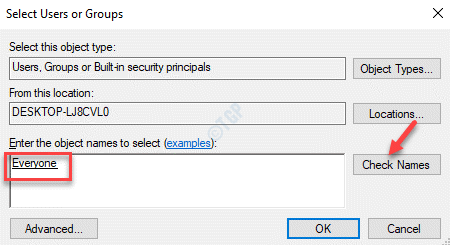
6. solis: Iekš Atļaujas logu, dodieties uz Grupu vai lietotāju vārdi laukā un atlasiet Visi.
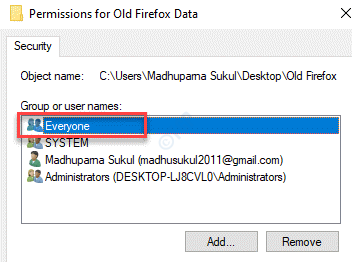
7. solis: Tagad dodieties uz Atļaujas VISIEM sadaļā un atzīmējiet visas rūtiņas zem Atļaut kolonna (Pilnīga kontrole, Mainīt, un Rakstiet).
Nospiediet Piesakies un tad labi lai saglabātu izmaiņas un atgrieztos Rekvizīti dialoglodziņš.
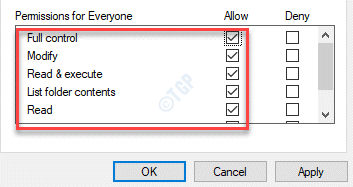
8. solis: Rezultāts Piesakies pogu un pēc tam labi vēlreiz, lai saglabātu izmaiņas un izietu.
Tagad dodieties uz mapi, kuru mēģinājāt atvērt, un tā būtu jāatver tagad. neparādot nekādu kļūdu.

